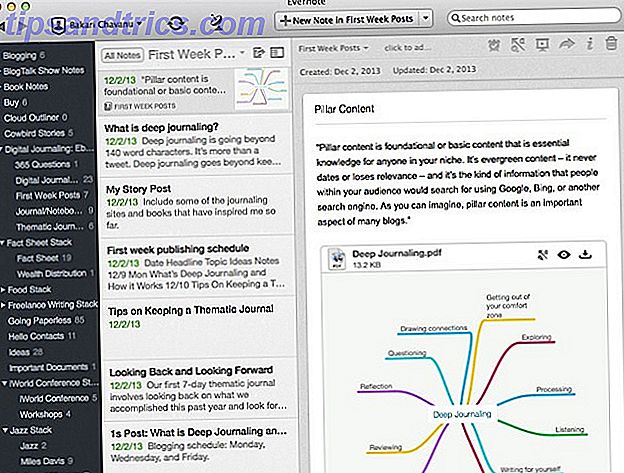Installera Kodi på din Raspberry Pi Installera Kodi för att göra din Raspberry Pi till ett Hem Media Center Installera Kodi för att göra din Raspberry Pi till ett Home Media Center Du behöver en media center lösning, och du har hört talas om Kodi. Är det lämpligt, och kan du installera det på din Raspberry Pi? Och hur tar du det utöver grunderna? Läs mer är ganska enkelt. Det tar bara några minuter att vända den lilla datorn till ett mediacenter. Eller om du föredrar, kan den ställas in som ett retrospelssystem Retro Gaming på Raspberry Pi: Allt du behöver veta Retro Gaming på Raspberry Pi: Allt du behöver veta Raspberry Pi har gott om användningsområden, men kanske den roligaste spelar klassiska videospel. Här är allt du behöver veta om retro spel på din Raspberry Pi. Läs mer .
Men det är lite knepigare att använda det för båda. Vill du sparka tillbaka och njuta av lite retrospel när du surfar YouTube? Så här kör du Kodi tillsammans med en retro spelpaket på din Raspberry Pi.
Två alternativ för att köra Kodi och Retro Games
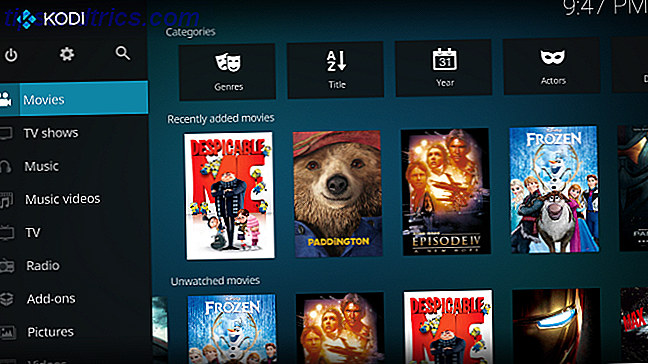
Som du kanske har samlat finns det två sätt att du kan installera Kodi tillsammans med ett retro spel system på din Raspberry Pi.
- Installera RecalBox Retro Gaming i stil med RecalBox för Raspberry Pi Retro Gaming i stil med RecalBox för Raspberry Pi RecalBox sammanför klassiska emulatorer med ett fantastiskt enhetligt användargränssnitt som gör att du kan välja spel och konfigurera dina kontroller enkelt. Läs mer (eller RetroPie Retro Gaming på Raspberry Pi: Allt du behöver veta Retro Gaming på Raspberry Pi: Allt du behöver veta Raspberry Pi har gott om användningsområden, men kanske är det roligaste att spela klassiska videospel. Här är allt du behöver veta om retro spel på din Raspberry Pi. Läs mer) . Med din föredragna spelpaket körs kan du installera Kodi.
- Dubbelstart ditt microSD-kort. På så sätt får du Kodi och din favoriserade retro spelmiljö.
Det första alternativet är överlägset det enklaste. Det ger emellertid inte det bästa resultatet. Även på en Raspberry Pi 3 Hur man uppgraderar till en Raspberry Pi 3 Hur man uppgraderar till en Raspberry Pi 3 Uppgradering från en äldre Pi till den nya Pi 3 är nästan lika enkel som att byta ut microSD-kortet. Nästan - men inte riktigt. Här är vad du behöver göra först. Läs mer, datorns prestanda kommer att dyka avsevärt när du använder Kodi.
För att göra saken värre kommer många tillägg inte att fungera heller. Om du planerar att använda den här metoden (som vi ser nedan), bör du undvika tillägg från tredje part och begränsa dina media till lokal strömmande från en huvud- eller NAS-box.
Dual Booting Kodi och din favorit retrospel är svåra, men resultaten är mycket bättre. När allt kommer omkring kör du inte Kodi på toppen av RecalBox eller RetroPie. I stället har den sin egen partition, sitt eget operativsystem i bakgrunden och alla de resurser som behövs. Vi förklarar detta mer djupt senare.
Installera Kodi i din Retro Gaming Suite
Om du föredrar att hålla din installation enkel, medan du fortfarande kör Kodi och en retro spelpaket, kan du installera Kodi inom RetroPie och RecalBox.
Konfigurera Kodi i RetroPie
När RetroPie körs och din Raspberry Pi är ansluten till internet, navigerar du till huvudmenyn RetroPie menyn, använd sedan din kontroller för att välja RetroPie Setup . Du kommer att tas till en grå textbaserad meny på en skärm med en blå bakgrund.
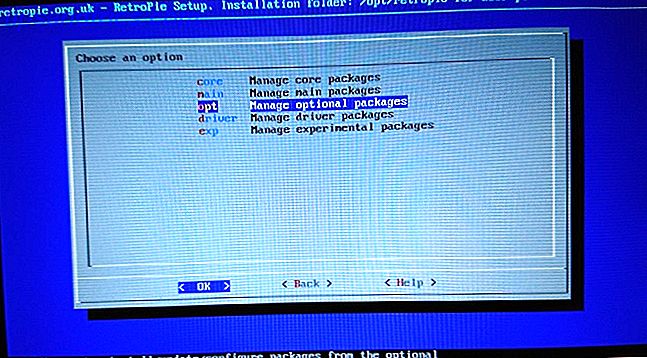
Här bläddrar du till Hantera paket och hanterar alternativa paket .
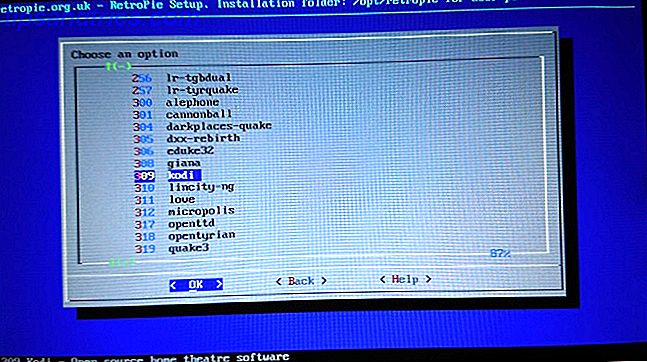
Du hittar olika alternativ i den här menyn, mestadels öppna källversioner av gamla videospel som du kan installera. Bläddra till 308 kodi och välj OK för att gå vidare till nästa meny. Välj Installera från binärt för att börja installationen.
Vänta medan installationen är klar och starta om RetroPie. Det enklaste sättet att göra det här är via huvudmenyn> Avsluta> Starta om emuleringstationen . Det finns inget behov av att starta om hela systemet, eftersom vi bara är intresserade av att starta om användargränssnittet så att Kodi läggs till på menyn. Om du föredrar att starta om hela systemet kan du göra det via RetroPie-menyn.
Klar att använda Kodi? Du hittar den i menyn Portar på huvudskärmen. Njut av ditt favorit streamade media, än byta tillbaka till RetroPie för att börja spela igen!
Användning av Kodi i RecalBox
För RecalBox-användare kan du upptäcka att Kodi redan är förinstallerat. Du behöver inte manuellt installera det som du gör med RetroPie!
I stället trycker du bara på Start-knappen på din kontroller och väljer Kodi. När den öppnas ser du Kodi-skärmen, redo för att du ska kunna börja spela video och ljud. Det är verkligen så enkelt!
Dual Booting med RecalBox och RetroPie
Som noterat ovan kan Kodi inom RecalBox eller RetroPie resultera i vissa prestationsproblem. För att du ska få ut det bästa av båda systemen är det bättre att installera dem på samma microSD-kort.
Du måste dock använda ett större kort; två operativsystem är mer än tillräckligt för ett 8GB-kort, så vi rekommenderar ett 16GB-kort.
SanDisk Ultra 16GB Ultra Micro SDHC UHS-I / Klass 10-kort med adapter (SDSQUNC-016G-GN6MA) SanDisk Ultra 16GB Ultra Micro SDHC UHS-I / Klass 10-kort med adapter (SDSQUNC-016G-GN6MA) Köp nu Vid Amazon $ 8.85
Du har två alternativ för dubbla uppstart. Det första är att spåra en dedikerad skivavbildning som innehåller Kodi (kanske OSMC eller LibreELEC-smaker) och RecalBox eller RetroPie. Men det kan ta ett tag. Bättre är det andra alternativet. Du kan läsa stegen nedan för detta, eller kolla den här videon.
Har du använt NOOBS? Detta är ett installationsverktyg som tillhandahålls av Raspberry Pi Foundation Hur NOOBS för Raspberry Pi kan hjälpa första gången Användare Hur NOOBS för Raspberry Pi kan hjälpa första gången Användare Det finns något om Raspberry Pi som kan bara sätta folk på: tills nu, ställer den up har inte varit särskilt användarvänlig. NOOBS har som mål att ändra det! Läs mer, som låter dig välja ett operativsystem som du väljer på ditt microSD-kort. Den tillhandahålls huvudsakligen som ett enkelt sätt att installera ett operativsystem utan att behöva oroa dig för ett microSD-kort skrivverktyg, men det är också användbart för att installera mer än ett operativsystem.
För att få RecalBox eller RetroPie installerat på din Raspberry Pi tillsammans med Kodi måste du använda NOOBS, men i en annan form. PINN är en utmärkt gaffel av NOOBS som erbjuder ett bredare urval operativsystem. Används i samband med NOOBS Companion-tillägget för Kodi, kan du växla mellan varje miljö. Båda verktygen produceras av Matt Huisman.
Hämta: PINN för Raspberry Pi
För att använda PINN, ladda ner först och ta sedan ut innehållet i ZIP-filen till ett nyformaterat microSD-kort. När du är klar, sätt in kortet i din Raspberry Pi, med Ethernet, bildskärm, mus (eller tangentbord) ansluten. Menyn kommer att ladda, och du får se valet av operativsystem.
Välj först ditt önskade Kodi-alternativ (OSMC erbjuder den mest stabila upplevelsen), välj sedan RetroPie eller RecalBox; beroende på vad du föredrar Du kommer också att upptäcka alternativa retro spelmiljö som heter Lakka Gör en Retro Arcade på din dator Med Lakka Gör en Retro Arcade på din dator Med Lakka Lakka är en retro spellösning med en Linux-grund som är lätt att installera och använda, men ändå omfattande och anpassningsbar. Läs mer . Använd musen för att välja och klicka sedan på Installera .
Växla mellan Kodi och Retro Gaming
När operativsystemen är installerade är du redo att börja njuta av dem. Skruva ut microSD-kortet på din dator och byt ut det i din Raspberry Pi. När du startar upp ser du valet av operativsystem, men för den här första uppstarten väljer du ditt Kodi-system.
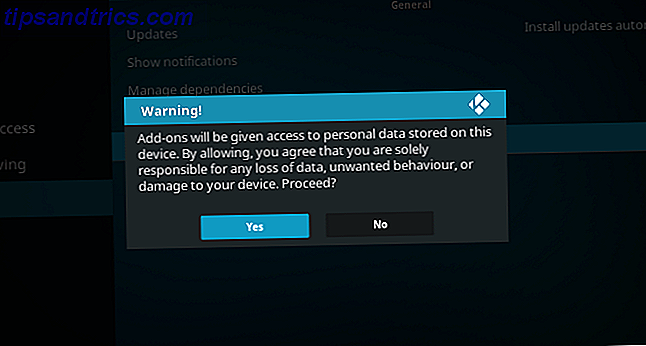
När det har startats helt, gå till Inställningar> System> Lägg till ons> Okända källor och se till att den är aktiverad . Det här låter dig installera tillägg från tredje part. Gå sedan tillbaka till Inställningar, sedan Filhanteraren .
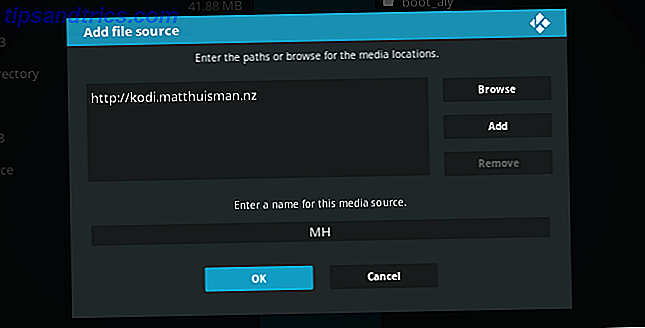
Välj Lägg till källa, välj och skriv "http://kodi.matthuisman.nz" utan citat. Bekräfta med OK, ange sedan källnamnet som MH . Bekräfta igen ( OK ) och återgå till huvudmenyn.
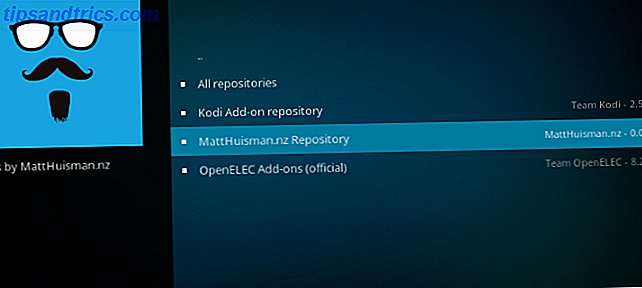
Gå till tillägg> Mina tillägg och välj Installera från ZIP-fil . Välj MH, sedan repository.matthuisman.zip .
Vänta medan förvaret hämtas; Nu är du redo att installera NOOBS Companion, vilket underlättar växling mellan Kodi och din retro spellösning.
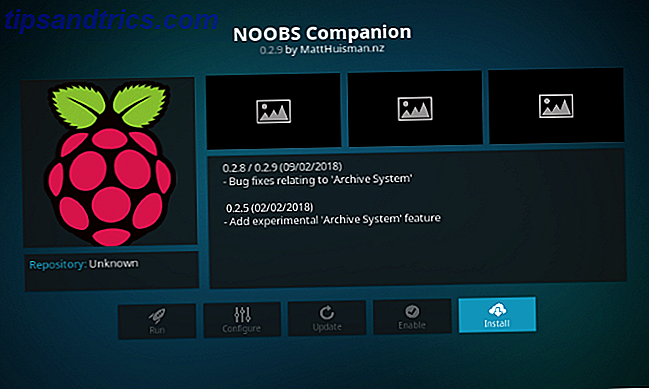
Navigera till Lägg till oss> Mina Lägg till oss, sedan Installera från förvaret . Välj MattHuisman.nz Repository, sedan Programtillägg> NOOBS Companion . Välj Installera och vänta tills tillägget ska hämtas. Vänta på popup-bekräftelsen och avsluta sedan till huvudskärmen.
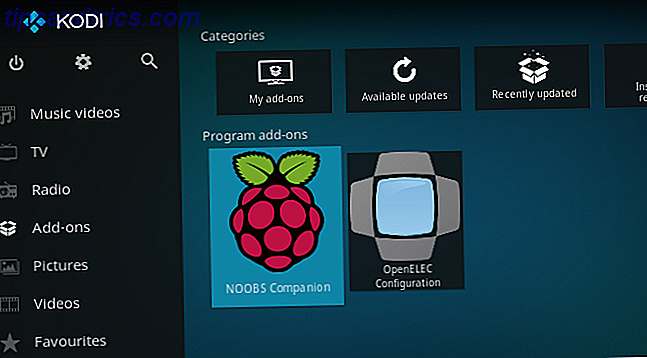
Öppna Add-ons- menyn, och du hittar en lista över andra operativsystem på ditt microSD-kort. Välj den du vill börja använda. Du kan också använda menyalternativet i NOOBS Companion för att välja ett standard OS för att starta. Detta kommer att bli användbart när din Raspberry Pi startar om. Välj Installera Boot-Back för att få det att hända och vänta.
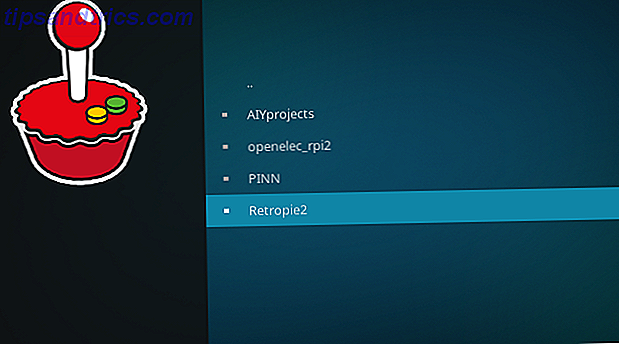
När du är redo att använda ditt valda retrospelsystem, välj det från NOOBS Companion-tilläggskärmen. Klar att byta tillbaka till Kodi? Välj bara Kodi- alternativet i huvudmenyn.
Kodi och Retro Gaming tillsammans på Raspberry Pi
Vid det här laget bör du ha en version av Kodi som körs på samma microSD-kort som ditt favorit retro spelsystem. Det kan vara ett dual boot-scenario, med val av varje system varje gång du startar datorn. Eller du kanske har installerat Kodi i RecalBox eller RetroPie.
Vilken lösning du har valt, hittar du fördelar och nackdelar. Vi föreslår att du försöker varje och ser vilken som fungerar för dig.